Apple Music 到 PC 下載:該過程的詳細指南
Apple Music 被認為是為用戶提供優質音樂流服務的最佳應用程序之一。 人們很幸運,因為他們可以通過訂閱其中一個計劃獲得很多好處。 這些福利之一是能夠做 Apple Music 到 PC 下載.
如果您最近剛剛訂閱了 Apple Music 套餐,或者您已經訂閱了一段時間但還不知道如何進行 Apple Music PC 下載,請不要擔心。 我們創建這篇文章是為了幫助您完成此過程。
現在,如果您想知道即使沒有訂閱 Apple Music,是否仍然可以進行 Apple Music PC 下載,那麼您很幸運,因為我們也將解決這個問題。 如果您很高興了解有關此特定主題的更多信息,您實際上可以跳轉到第三方。 現在,如果您訂閱了 Apple Music,我們將討論 Apple Music 到 PC 的下載過程。
文章內容 第 1 部分。有沒有辦法將 Apple Music 歌曲下載到 PC?第 2 部分。 如何將離線 Apple 音樂歌曲下載到 PC?第 3 部分。 如何真正將 Apple Music 歌曲下載到 PC?部分4。 概要
第 1 部分。有沒有辦法將 Apple Music 歌曲下載到 PC?
其實,如果你仔細閱讀了引言部分,你就會明白這個問題已經有了答案。 如果您是活躍的 Apple Music 訂閱者,則可以享受 Apple Music 到 PC 下載功能。 事實上,如果你待在家裡,你可以將你喜歡的 Apple Music 歌曲添加到你的音樂庫中,並通過 Wi-Fi 連接在線播放它們(只需確保你的互聯網連接足夠穩定)。 Apple Music 訂閱者可以在外出或離家時享受 Apple Music PC 下載功能。 只要 Apple Music 訂閱保持有效,就可以進行離線流媒體播放。
但是,您需要記住,將 Apple Music 下載到 PC 過程並不意味著 Apple Music 歌曲已經保存在您的 PC 上,您可以將它們移動或傳輸到您喜歡的任何設備上。 Apple Music 歌曲經過加密保護,因此您無法在未經授權的設備上訪問它們,除非此保護已被移除。
如果您希望繼續更新您的 Apple Music訂閱,了解如何使用它進行 Apple Music PC 下載將會非常有幫助,我打賭您會同意這樣做。 在此註釋中,我們將在下一部分中重點介紹詳細過程,以進一步解釋整個 Apple Music 到 PC 下載過程。
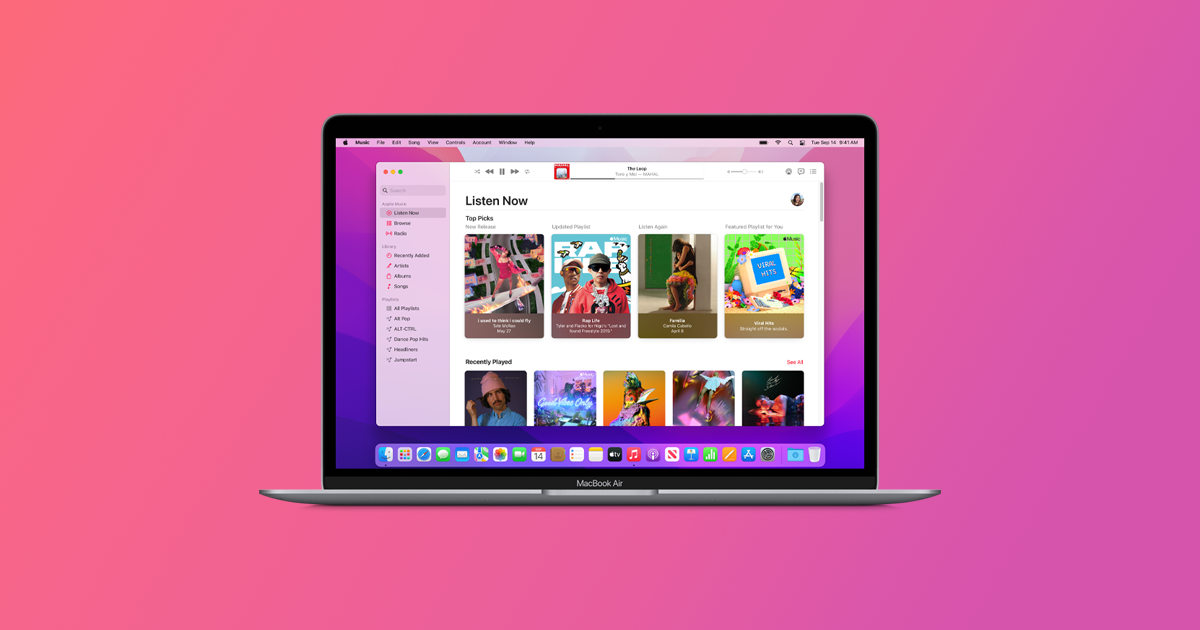
第 2 部分。 如何將離線 Apple 音樂歌曲下載到 PC?
正如我們之前所說,通過有效的 Apple Music 訂閱,您可以下載喜歡的音樂以進行離線流式傳輸。 您將獲得的是緩存文件。 因此,您可以在沒有互聯網連接的情況下在您的 PC 上播放它們。 再次請注意,我們將在此處重點介紹的 Apple Music 到 PC 下載過程僅適用於有效的 Apple Music 訂閱。 您可以按照以下步驟操作。
步驟1。 當然,最新版本的 iTunes應用程序 必須先安裝在您的計算機上。
第2步。 成功安裝後打開 iTunes 應用程序,並確保使用您的 Apple Music 帳戶憑據登錄。
步驟#3。 屏幕上會出現一個彈出菜單。 選擇屏幕左上角的“音樂”按鈕。 之後,勾選“庫”按鈕。
第4步。 將鼠標懸停在曲目或專輯上,然後單擊“更多”按鈕。 從顯示的選項中,選擇“下載”按鈕。
步驟#5。 要查看已下載項目的列表,請點擊屏幕側邊欄部分的“已下載”按鈕。
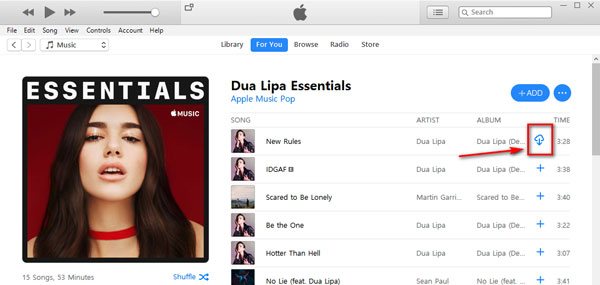
通過上述 Apple Music 到 PC 的下載過程,您將能夠在離線模式下流式傳輸這些 Apple Music 歌曲。 一旦您的訂閱結束或被取消,這些將不會播放。 此外,您不能對這些歌曲進行任何修改——您不能將它們刻錄到光盤或將它們傳輸到其他設備。 同樣,這背後的原因是 Apple Music 歌曲受到 Apple FairPlay 保護政策的保護。
現在,如果您厭倦了支付 Apple Music 的每月訂閱費,但仍希望流式傳輸那些 Apple Music 收藏夾,您可能會問是否有辦法申請並執行 Apple Music 到 PC 的下載過程。 幸運的是,有幾個專業的軟件應用程序可以幫助您解決這個問題。 這些應用程序通常也能夠執行 DRM 刪除過程。 我們將在本文的下一部分分享最好的應用程序,因此不必擔心研究要使用的應用程序。 當然,我們一如既往地支持您!
第 3 部分。 如何真正將 Apple Music 歌曲下載到 PC?
同樣,您通過 Apple Music 訂閱下載的那些 Apple Music 歌曲、專輯和播放列表只有在您的訂閱處於活動狀態時才能訪問。 此外,這些是受保護的文件。 在這種情況下,為了讓您仍然可以隨時隨地訪問它們並在任何設備上進行流式傳輸,需要首先刪除上述保護。 同樣,正如我們之前所說,有幾個應用程序可以幫助您完成此過程,但我們將在這里分享最好的應用程序來減輕您的負擔。
在 Apple Music 下載到 PC 的過程中,我們建議使用 TunesFun Apple Music 音樂轉檔器. 這個專業的軟件應用程序可以輕鬆 擺脫 Apple Music 歌曲的 DRM 保護 甚至有助於將歌曲轉換為靈活的格式,如 MP3,以使曲目可在各種小工具和媒體播放器上播放。 實際上,除了 MP3,它還支持 WAV、FLAC、AAC、M4A 等其他文件格式。
整個轉換過程將由 TunesFun Apple Music Converter 完全無損,因此您可以確保曲目的 100% 原始質量與歌曲的 ID 標籤和元數據信息保持一致。 此外,您可以根據需要對輸出配置文件設置進行自定義。
除了作為 Apple Music 轉換器之外,令許多用戶感到驚訝的是,該應用程序還是一個強大的有聲讀物轉換器。 借助此功能,該應用程序能夠處理有聲讀物文件的轉換。 它確實支持 AA、AAX 和 M4B 文件格式。
在談論應用程序的轉換速度時,您永遠不會失望,因為與其他轉換器相比,它的工作速度快 10 倍。 此外,該應用程序的導航鍵和功能太容易理解,使得整個 Apple Music 到 PC 的下載過程過於簡單。
我們還將在這里分享您如何使用此應用程序 轉換您喜愛和選擇的 Apple Music 曲目、專輯和播放列表。 事實上,您只需要執行一個三步程序。
步驟1。 參觀 TunesFun 網站會讓您看到該應用程序的安裝需求列表。 確保滿足所有這些安裝需求,因為您需要這些安裝需求才能繼續將應用程序安裝到您的電腦上。
還值得注意的是,該應用程序可以安裝在 Mac 計算機上,因此如果您使用 Mac PC,兼容性根本不是問題。 安裝應用程序後,只需啟動它並在主界面上開始預覽並選擇要轉換的 Apple Music 歌曲。 這 TunesFun Apple Music Converter 可以進行批量轉換,所以添加一堆歌曲就可以了。

第2步。 現在是設置輸出配置文件設置的時候了。 選擇一種足夠靈活的輸出格式,可以在 MP3 等任何設備上播放。 此外,請確保您已相應地設置了輸出文件夾,以便在轉換過程結束後輕鬆訪問。 如果您願意,可以修改其他可用參數。

步驟#3。 根據需要完成設置後,您現在可以點擊屏幕底部的“轉換”按鈕。 然後,該應用程序將啟動轉換過程和 DRM 刪除。 只需幾分鐘,您轉換後的 Apple Music 文件就會出現在步驟 2 中定義的輸出文件夾中。

部分4。 概要
正如我們在本文前面部分中強調的那樣簡單,您可以執行 Apple Music 到 PC 的下載過程。 如果您喜歡 Apple Music 訂閱,您可以持續付費並享受離線流媒體的優勢。 現在,如果您不想再使用該計劃,您可以選擇退出並通過執行 Apple Music 到 PC 下載過程繼續欣賞您最喜愛的歌曲 TunesFun 蘋果音樂轉換器。
發表評論